Hướng dẫn cách giảm Opacity trong Capcut chi tiết từ A-Z
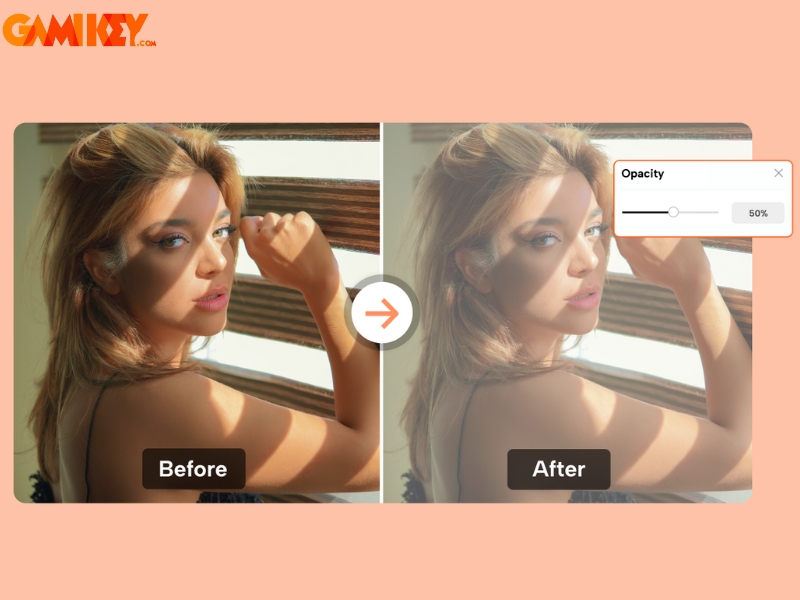
Hiệu ứng mờ Opacity là một trong những yếu tố quan trọng trong chỉnh sửa video, giúp bạn tạo ra những khung hình mềm mại, chuyển cảnh mượt mà hoặc làm nổi bật nội dung chính. Trong ứng dụng CapCut, việc điều chỉnh Opacity rất đơn giản nhưng không phải ai cũng biết cách sử dụng hiệu quả. Trong bài viết này, Gamikey sẽ hướng dẫn bạn chi tiết từng bước cách giảm Opacity trong Capcut từ cơ bản đến nâng cao để bạn dễ dàng làm video sáng tạo của mình.
Tìm hiểu qua về tính năng Opacity trong CapCut
Opacity trong CapCut là tính năng cho phép người dùng điều chỉnh độ trong suốt (độ mờ) của một lớp hình ảnh, video hoặc sticker trong khung hình. Khi bạn giảm chỉ số Opacity, lớp nội dung đó sẽ trở nên trong suốt hơn, từ đó dễ dàng hòa trộn với các lớp khác để tạo hiệu ứng mờ, ảo hoặc nhẹ nhàng theo ý đồ thẩm mỹ. Tính năng này rất hữu ích trong các tình huống như chèn logo không làm rối khung hình, tạo hiệu ứng ánh sáng mờ, overlay lớp video, hoặc làm mờ nền để làm nổi bật chủ thể chính.
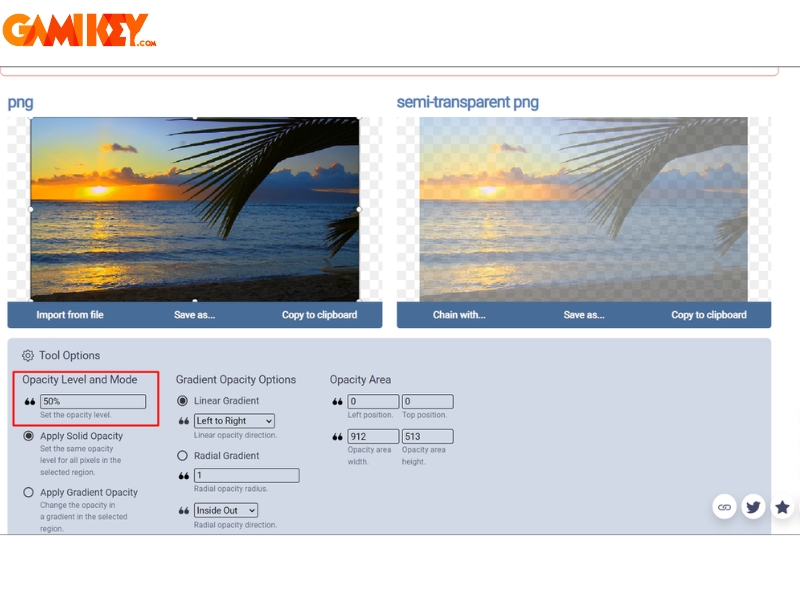
Hướng dẫn chi tiết cách giảm Opacity trong Capcut
Dưới đây là 2 cách giảm Opacity trong Capcut trên thiết bị PC và điện thoại mà Gamikey muốn giới thiệu đến bạn:
Hướng dẫn cách giảm Opacity chi tiết trong CapCut trên PC
Bước 1: Mở phần mềm CapCut trên máy tính.

Bước 2: Tạo hoặc mở một dự án mới → Nhập video hoặc hình ảnh bạn muốn chỉnh sửa.
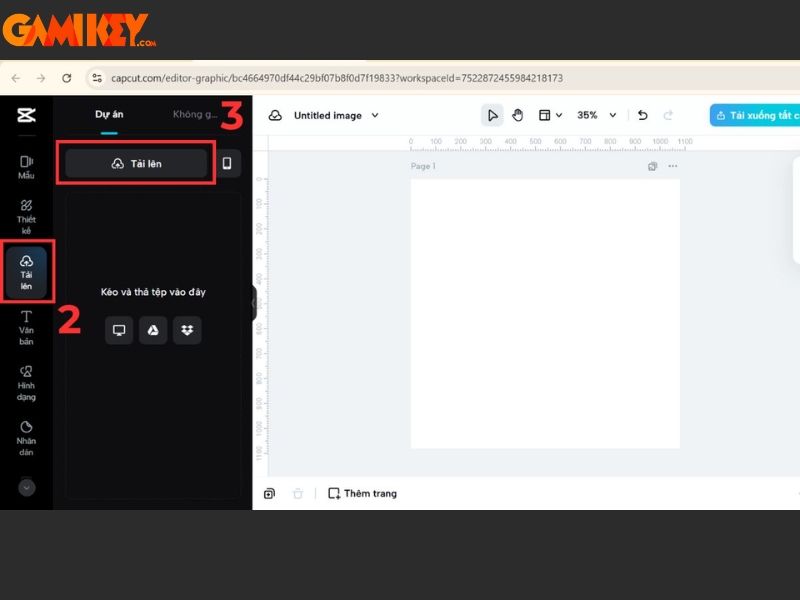
Bước 3: Nhấn chọn đoạn video/hình ảnh cần giảm độ mờ.
Bước 4: Trên thanh công cụ bên phải, chọn mục “Opacity”.
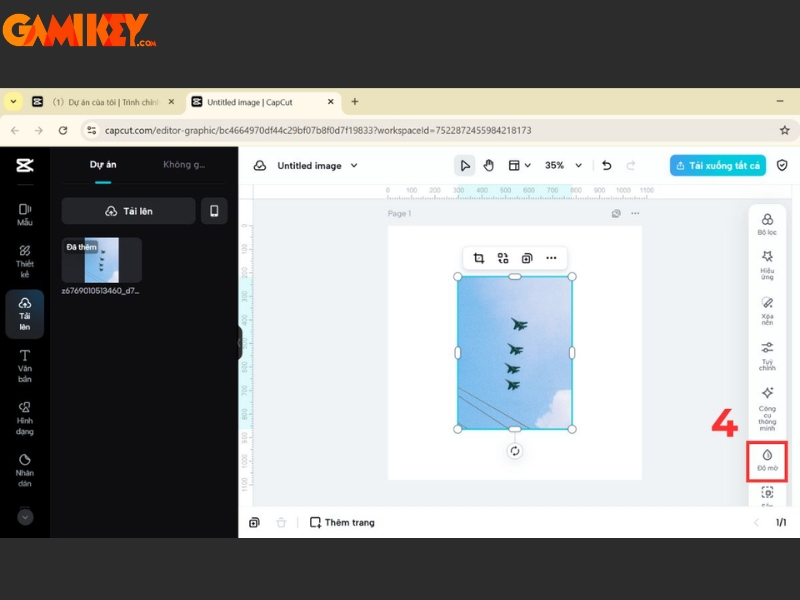
Bước 5: Kéo thanh trượt để điều chỉnh mức độ Opacity theo mong muốn → Video sẽ dần trở nên trong suốt hơn.
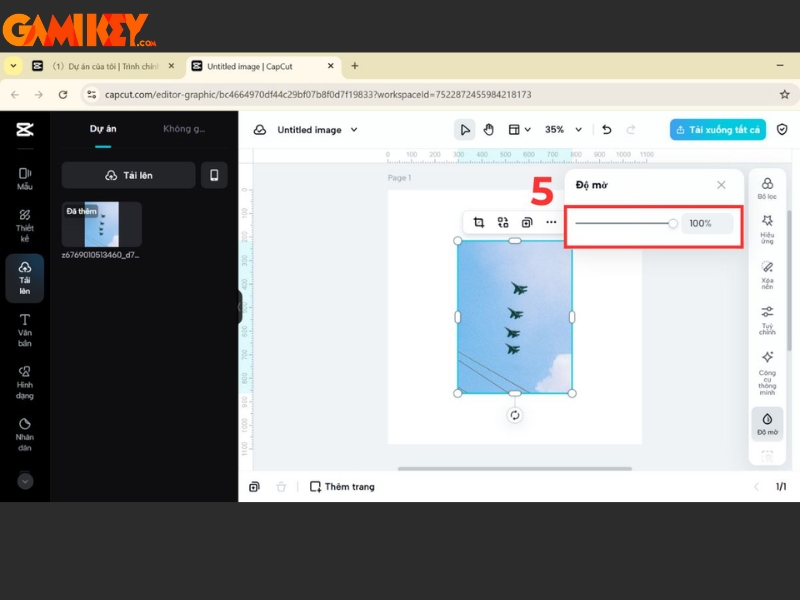
Hướng dẫn cách giảm Opacity chi tiết trong CapCut trên điện thoại
Bước 1: Mở ứng dụng CapCut trên điện thoại → Chọn hoặc tạo một dự án mới.
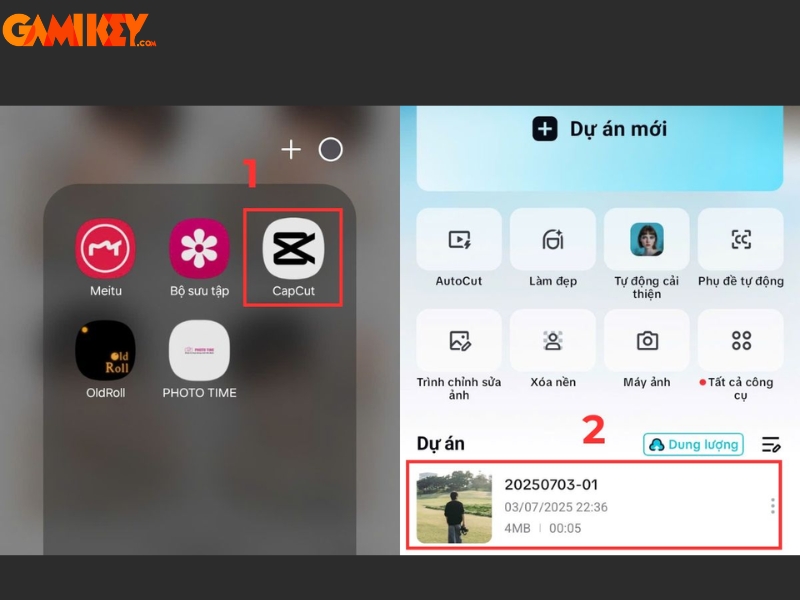
Bước 2: Nhấn vào đoạn video hoặc hình ảnh muốn điều chỉnh.
Bước 3: Trong thanh công cụ bên dưới, chọn mục “Opacity”.
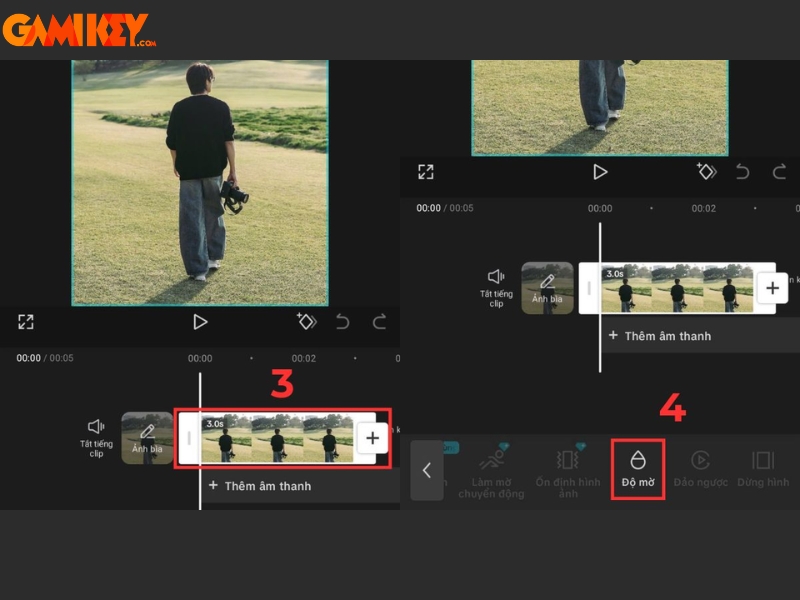
Bước 4: Kéo thanh điều chỉnh để giảm độ trong suốt theo ý thích → Kiểm tra lại hiệu ứng hiển thị trên video.
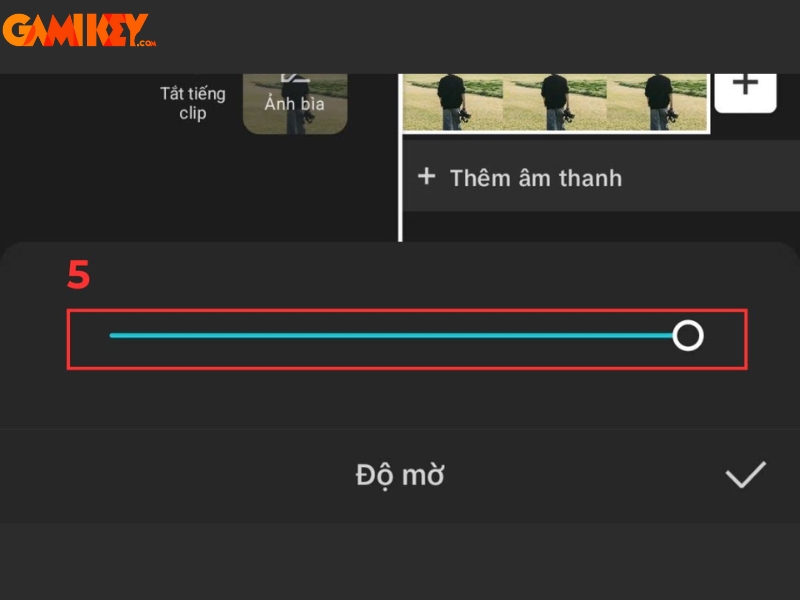
Những lưu ý cần biết khi giảm Opacity trong CapCut
Giảm Opacity là cách hay để tạo hiệu ứng mờ nền, chèn logo, hoặc kết hợp nhiều lớp hình ảnh trong video. Tuy nhiên, để đạt hiệu quả tối ưu và giữ chất lượng nội dung, bạn cần chú ý một vài điểm sau:
- Giữ chất lượng ảnh của nội dung chính: Tránh giảm Opacity quá thấp vì sẽ khiến hình ảnh và video trở nên quá mờ, làm người xem khó nhận biết nội dung chính.
- Phối hợp màu sắc hợp lý: Khi chồng nhiều lớp có độ trong suốt khác nhau, cần chú ý đến cách phối màu. Nếu các lớp bị chồng chéo và màu sắc không hài hòa, video dễ bị rối mắt và thiếu chuyên nghiệp.
- Kết hợp hiệu ứng chuyển động: Nếu bạn dùng giảm Opacity để tạo hiệu ứng chuyển cảnh hoặc lớp phủ, nên thêm chuyển động nhẹ nhàng để hiệu ứng trở nên mượt mà và tự nhiên hơn.
- Kiểm tra nền trước khi áp dụng: Đảm bảo lớp nền phía sau đủ sáng và không quá chi tiết. Nếu nền quá tối hoặc quá phức tạp, lớp có Opacity thấp sẽ bị “chìm”, làm mất tác dụng của hiệu ứng trong suốt.
Như vậy, bài viết trên Gamikey đã giới thiệu chi tiết về tính năng Opacity trong CapCut cũng như hướng dẫn cách giảm Opacity trong Capcut trên nhiều thiết bị. Dù là bạn đang chỉnh sửa trên điện thoại hay máy tính, thao tác này đều có thể thực hiện nhanh chóng chỉ với vài bước cơ bản.

























